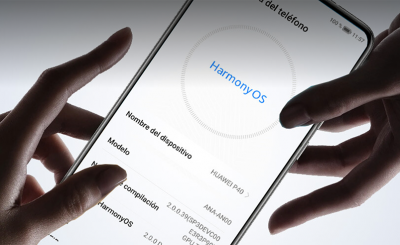Mario Romero.- La última versión de sistema operativo para las Macs es el macOS Big Sur, y si bien la mayoría de lo usuarios está experimentando la adaptación en cuanto a diseño y prestaciones, como son los nuevos íconos y la nueva interfaz, todavía hay algunos problemas menores que probablemente le complíque el uso diario.
SI ha actualizado a Big Sur, probablemente experimente algunos problemas que, si bien no están dañando su computadora, podrían ser molestos y es algo que está pasando y es real, pues como todo proceso, hay algunos problemas comunes que experimentan los usuarios de Big Sur los cuales deberían desaparecer con futuras actualizaciones de software, pero a partir de ahora tendrá que solucionarlos usted mismo.
BATERIA
Si su batería se está agotando rápidamente este problema es en realidad parte del proceso. Dado que su MacBook está haciendo mucho trabajo en segundo plano, es de esperar que se pierda la batería más rápido de lo normal. Dicho esto, es algo que vale la pena investigar si el problema persiste durante más de un par de días.
Es muy probable que el problema de descarga de la batería se deba a que se están ejecutando algunas aplicaciones exigentes, o que la batería de su MacBook comenzó a envejecer y se ha vuelto menos efectiva y en relación a sus aplicaciones, puede ver qué aplicaciones están consumiendo la energía de su MacBook en este mismo momento.
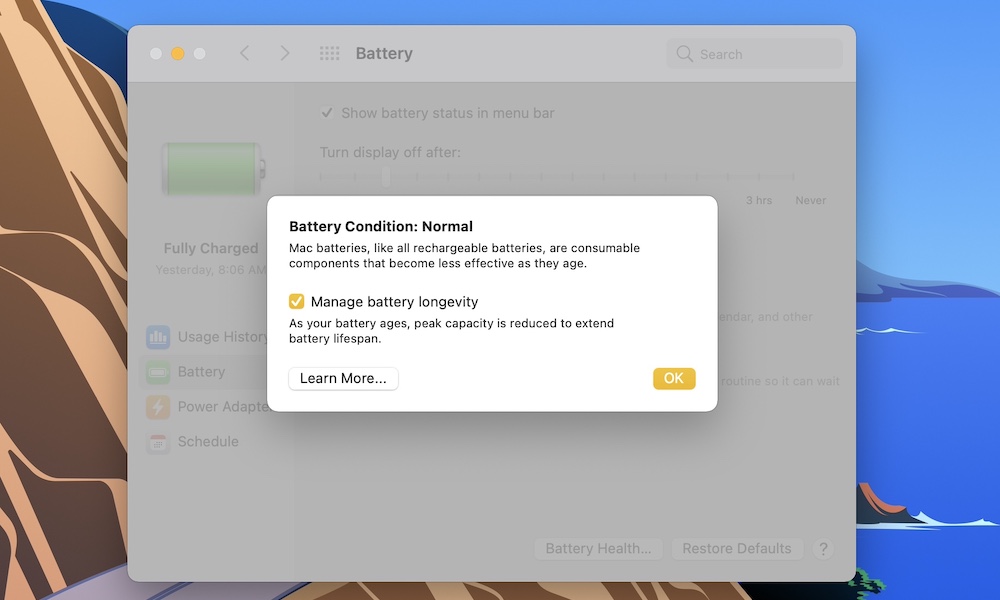
Todo lo que necesita hacer es hacer clic en el icono de la batería en la esquina superior derecha de la barra de menú. Una vez que sepa qué aplicaciones son, puede cerrarlas. Por supuesto, también puede ver una lista de otras aplicaciones que están creando un impacto energético en su Mac.
Si tiene una MacBook más antigua, es posible que su batería no funcione tan bien como solía hacerlo. Lamentablemente, este es un proceso normal que le sucede a todas las baterías recargables. Aún así, es importante que sepa cuál es el estado actual de su batería.
BARRA DE MENÚ
Después de actualizar a Big Sur, es posible que algunas configuraciones hayan cambiado para que la barra de menú siga desapareciendo si no la está usando. Si eso te está pasando y usted no desea que la barra de menú se siga escondiendo, pues Vaya al Menú de Apple en la barra de menú. Seleccione Preferencias del sistema. Haga clic en Dock & Menu Bar. En la parte inferior de la ventana, asegúrese de que la opción Ocultar y mostrar automáticamente la barra de menú no esté marcada.

APP NO DESEADAS EN SEGUNDO PLANO
A veces, después de una gran actualización de software, algunas aplicaciones comiencen a lanzarse tan pronto como inicie su Mac. Si bien algunas aplicaciones pueden ser útiles, otras no son necesarias y solo ayudan a reducir el rendimiento de su Mac y terminan agotando la duración de la batería más rápido de lo habitual. Afortunadamente, existe una solución rápida para evitar que las aplicaciones se ejecuten automáticamente en segundo plano. Dirígete al menú de Apple en la barra de menú. Haga clic en Preferencias del sistema. Haga clic en Usuarios y grupos. Asegúrese de que esté seleccionado el usuario correcto. Puede ver todos los usuarios en el menú del lado izquierdo. Haga clic en la pestaña Elementos de inicio de sesión. Verá una lista de todos los elementos que se abren cuando inicia sesión. Elimine las aplicaciones que no desea.
MENOR RENDIMIENTO?
Después de instalar Big Sur, es posible, y de hecho bastante común, que su Mac funcione más lento de lo habitual, y eso se debe a que su Mac se está optimizando y debería volver a la velocidad normal después de un tiempo. Sin embargo, si después de un par de días si su Mac sigue funcionando más lento de lo normal, puedes intentar reiniciarlo para ver si eso soluciona el problema. Si eso no funcionó, hay otras cosas que puede hacer.
Primero, puede desactivar algunas aplicaciones para que no se ejecuten en segundo plano, como le mostramos antes. Algunas aplicaciones son demasiado exigentes para ejecutarse en segundo plano y eso puede hacer que su Mac se ralentice. También puede buscar actualizaciones de software. Si hay un problema con Big Sur que afecta el rendimiento, lo más probable es que Apple lo solucione lo más rápido posible. Tener su Mac actualizado puede ayudarlo con los problemas de rendimiento, así como a solucionar otros errores y problemas de seguridad que probablemente no conocía.
PROBLEMA CON LA IMPRESORA
Las mejores impresoras con AirPrintCanon Una impresora que no funciona como debería no es algo nuevo para ninguno de nosotros. Huelen tu miedo y saben cuándo tienes prisa, y realmente no hay nada que puedas hacer al respecto. Pero, si su impresora dejó de funcionar después de actualizar a Big Sur, hay algo rápido que puede hacer para solucionarlo. Primero, intente reiniciar la impresión y pruébelo. Es posible que eso resuelva el problema. Si aún no funciona, es posible que deba desinstalar y luego reiniciar su impresora nuevamente. Así es cómo: Vaya al Menú de Apple en la barra de menú. Haga clic en Preferencias del sistema. Vaya a Impresoras y escáneres. En el menú del lado izquierdo, seleccione su impresora y haga clic en el botón menos (-) en la parte inferior para eliminarla. Reinstale su impresora e intente usarla.
PROBLEMAS DE ACCESO CON INICIO DE SESIÓN
Es posible que, después de la actualización, no pueda iniciar sesión en su Mac sin motivo aparente. Es posible que, incluso si usa Touch ID para iniciar sesión, su Mac tampoco lo reconozca. Si ya lo intentó y se aseguró de que su usuario, contraseña o dedo sean los correctos, es posible que deba restablecer el controlador del administrador del sistema de su Mac o SMC para abreviar. Si está utilizando una Mac Pro, iMac, iMac Pro o incluso una Mac mini, apagarla y desenchufarla durante 20 a 30 segundos, y luego esperar otros 5 segundos antes de encenderla debería ser suficiente. Sin embargo, si está en una MacBook, el proceso lleva un poco más de tiempo. Esto es lo que debes hacer. Primero, asegúrese de que su MacBook tenga un chip T2, el chip de seguridad de Apple que hace que sea más difícil piratear tu Mac.
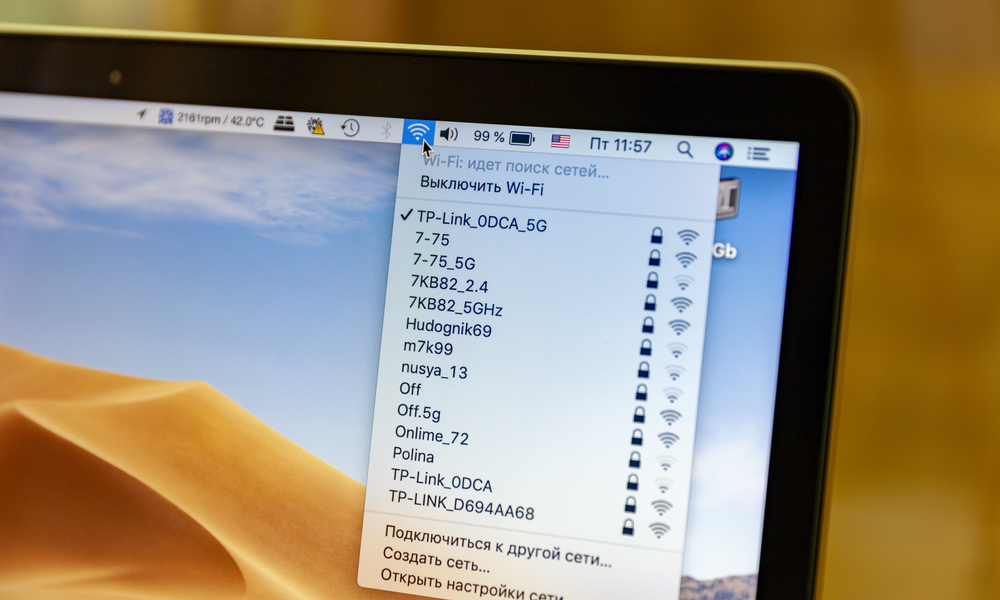
PROBLEMAS DE CONEXIÓN WIFI
Uno de los problemas más molestos es que su Wi-Fi no funciona correctamente. Si después de descargar macOS Big Sur, su Mac no puede conectarse a su red Wi-Fi, esto es lo que puede hacer. Primero, puede restablecer su enrutador e intentar conectar su Mac nuevamente. Si eso no funciona y puede hacerlo, intente conectarse a otra red Wi-Fi. Es posible que su enrutador o Wi-Fi sean los problemas, por lo que debe hacer esto para descartarlo. Si eso no funcionó, puede intentar restablecer el controlador del administrador del sistema, como le mostramos en el último paso. Eso generalmente soluciona la mayoría de los problemas menores, por lo que puede intentarlo y ver si eso soluciona el problema. También puede intentar usar la aplicación Disk Utility y usar First Aid para reparar sus discos, contenedores y volúmenes.
RECOMENDACIONES FINALES
Recuerde que macOS Big Sur está en constante maduración y dele al menos un par de meses para su total estabilidad, si usted está usando una MacBook bajo Intel, los problemas deberán resolverse en el corto plazo, y si usted ya tiene la nueva Mac con M1 y BigSur, deberá tener un poco más de paciencia si es que ha encontrado dificultades.